Aprimorando sua experiência SSH no Linux com Login Root
O SSH é uma ferramenta valiosa, proporcionando aos usuários Linux um acesso facilitado ao console de qualquer máquina em uma rede. Uma maneira de otimizar sua interação com o SSH no Linux é habilitando o login SSH Root. Com essa configuração, torna-se mais ágil acessar diretamente a conta Root para executar tarefas de nível de sistema.
Por razões de segurança, o acesso Root via SSH não vem habilitado por padrão. No entanto, para quem gerencia diversos sistemas e necessita de acesso Root constante para scripts, automação e atividades semelhantes, habilitar esse recurso é essencial.
É crucial ressaltar que ativar o login Root via SSH é uma ação que envolve riscos. Portanto, não é recomendada para usuários iniciantes no SSH!
Configurando a Senha Root
O passo inicial para permitir o login Root via SSH é ativar a conta Root. Em muitas distribuições Linux, como o Ubuntu e similares, a conta Root não está ativa por questões de segurança. Nessas distribuições, as tarefas são executadas com privilégios sudo. Normalmente, não utilizar a conta Root é a prática mais segura, e o sudo atende às necessidades. Contudo, ao usar SSH, é necessário conhecer a senha Root.
Primeiramente, acesse seu servidor/computador remoto onde deseja ativar o acesso Root via SSH:
ssh [email protected]
Se você configurou sua distribuição Linux sem definir um usuário Root, siga os passos abaixo. Este processo só funcionará se você tiver um usuário com permissões sudo. Para iniciar, abra um terminal. No terminal, digite:
sudo -s
O comando sudo -s concede ao usuário um shell Root, similar ao login com su. A partir daqui, você pode utilizar o comando “passwd” para definir a senha do usuário Root.
passwd
O comando passwd solicitará que você defina uma “nova senha UNIX”. Insira a nova senha para a conta Root em seu PC. Por segurança, não use a mesma senha que sua conta de usuário normal. Crie uma senha forte e memorável.
Após definir a senha, saia do shell Root usando o comando exit.
exit
Por fim, verifique se a nova senha Root funciona, fazendo login via su.
su -
Habilitando o Login Root
Agora que você confirmou que pode logar como usuário root, é hora de ativar o login Root no arquivo de configuração SSHD. Comece abrindo um terminal e conectando-se via SSH como um usuário regular.
Observação: Se não deseja modificar seu servidor SSH remotamente, você pode modificar localmente através do terminal.
ssh [email protected]
Após conectar-se ao servidor SSH remotamente, eleve o acesso para Root logando com su.
su –
Em seguida, use o editor de texto Nano para abrir o arquivo de configuração do servidor SSH.
nano /etc/ssh/sshd_config
Navegue pelo arquivo e encontre a linha “PermitRootLogin”. Ela pode estar com o valor “no” (não). Se for esse o caso, mude para “yes” (sim).
Em outras configurações SSH, “PermitRootLogin” pode exibir “prohibit-password”. Elimine “prohibit-password” e altere para “yes”.
Após modificar as configurações de acesso Root do servidor SSH, você precisa salvar as alterações. No Nano, as alterações são salvas com a combinação de teclas Ctrl + O. Feche o editor Nano com Ctrl + X após salvar corretamente.
Aplicando as Configurações Root
Com o login Root habilitado nas configurações, você precisa reiniciar o daemon SSH para aplicar as modificações. Na maioria dos PCs Linux, isso pode ser feito pelo systemd. No terminal, obtenha acesso root com su ou sudo:
su -
ou
sudo -s
Após obter acesso root, use o systemd para reiniciar o daemon SSH.
systemctl restart sshd
Se não usa systemd, tente este comando:
service ssh restart
Se nenhum comando funcionar para reiniciar o daemon SSH, uma solução garantida é reiniciar o servidor com:
reboot
Após a reinicialização, as alterações devem ser aplicadas. Para logar como root, abra um terminal e tente:
[email protected]
Desativando o Login Root
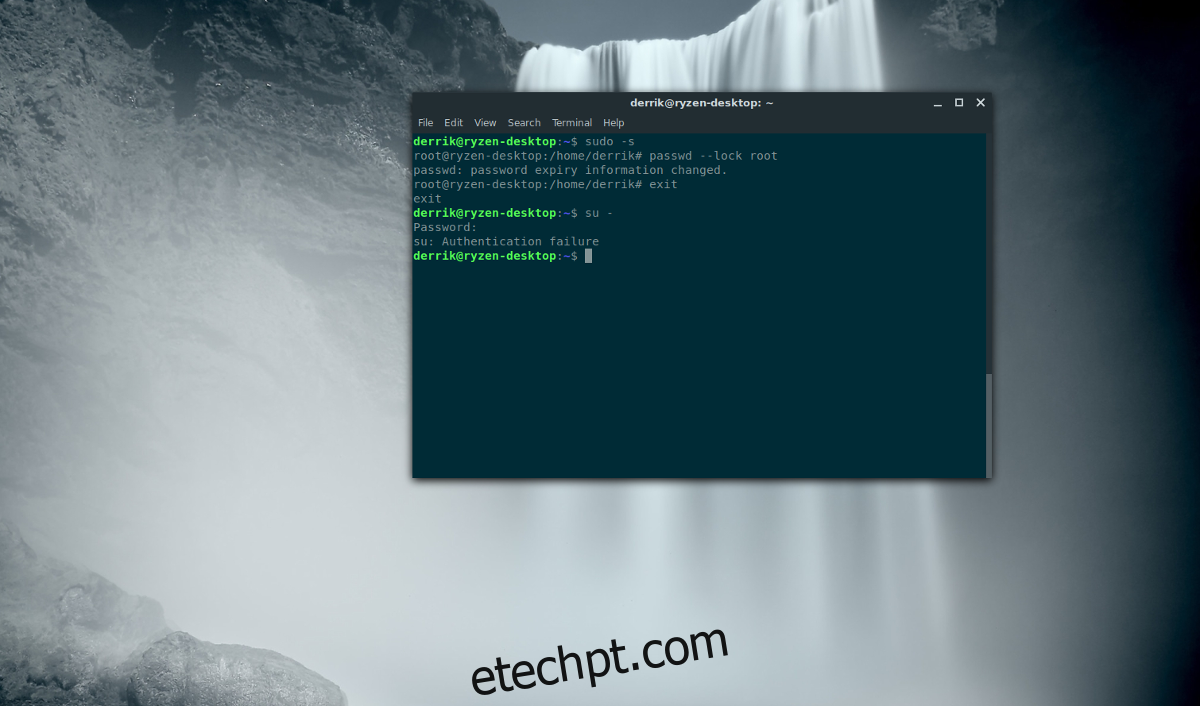
Se não deseja mais o login Root via SSH, desativar o recurso é tão simples quanto ativá-lo. A primeira opção é bloquear a conta Root. Isso permite ativar e desativar rapidamente a configuração, desbloqueando a conta Root. Para bloquear o Root, obtenha um shell de superusuário com sudo e execute:
passwd --lock root
Este comando embaralha a conta root, desativando-a. Para reativá-la para uso via SSH, siga as instruções do início do artigo.
Outra alternativa para desabilitar totalmente o login Root, abra um terminal (com acesso Root):
su -
ou
sudo -s
No arquivo de configuração SSH, encontre “PermitRootLogin” e troque de “yes” para “no”.
nano /etc/ssh/sshd_config
Pressione Ctrl + O para salvar, saia com Ctrl + X e reinicie. Após a reinicialização, o login Root não estará mais ativo.